DirectX11 With Windows SDK--05 键盘和鼠标输入
前言
提供键鼠输入可以说是一个游戏的必备要素。在这里,我们不使用DirectInput,而是使用Windows消息处理机制中的Raw Input,不过要从头开始实现会让事情变得很复杂。DXTK提供了鼠标输入的Mouse.h和键盘输入的Keyboard.h(现在已经单独抽离出来使用),对消息处理机制进行了封装,使用Mouse类和Keyboard类可以让我们的开发效率事半功倍。
对Raw Input有兴趣的同学,你可以看键鼠类的内部实现,也可以看MSDN文档: Raw Input
Mouse类和Keyboard类都在名称空间DirectX内。
DirectX11 With Windows SDK完整目录
欢迎加入QQ群: 727623616 可以一起探讨DX11,以及有什么问题也可以在这里汇报。
鼠标输入
Mouse类是一个单例类,我们可以通过Mouse::Get()静态方法来获取该实例:
static Mouse& Mouse::Get();
也可以在应用程序类中直接作为成员使用,因为它提供了默认构造函数。不过为了异常安全,建议使用智能指针:
std::unique_ptr<DirectX::Mouse> m_pMouse;m_pMouse = std::make_unique<DirectX::Mouse>();
要想使用鼠标类,我们还需要完成三件事情:
1.在初始化阶段给鼠标类设置要绑定的窗口句柄,使用Mouse::SetWindow方法:
void Mouse::SetWindow(HWND window);
2.设置鼠标模式,需要使用Mouse::SetMode方法:
void Mouse::SetMode(Mouse::Mode mode);
鼠标模式有下面两种:
enum Mode{MODE_ABSOLUTE = 0, // 绝对坐标模式,每次状态更新xy值为屏幕像素坐标,且鼠标可见MODE_RELATIVE, // 相对运动模式,每次状态更新xy值为每一帧之间的像素位移量,且鼠标不可见};
可以加在D3DApp::Init方法上:
bool D3DApp::Init(){m_pMouse = std::make_unique<DirectX::Mouse>();m_pKeyboard = std::make_unique<DirectX::Keyboard>();if (!InitMainWindow())return false;if (!InitDirect3D())return false;return true;}
3.在消息处理的回调函数上进行修改,在接收到下面这些消息后,需要调用Mouse::ProcessMessage方法:
WM_ACTIVATEAPP WM_INPUTWM_LBUTTONDOWN WM_MBUTTONDOWN WM_RBUTTONDOWN WM_XBUTTONDOWNWM_LBUTTONUP WM_MBUTTONUP WM_RBUTTONUP WM_XBUTTONUPWM_MOUSEWHEEL WM_MOUSEHOVER WM_MOUSEMOVE
具体的修改的部分在最后会展示。
完成这些操作后,我们的程序就可以开始使用鼠标了。
对于每一帧,我们可以通过Mouse::GetState方法获取当前帧下鼠标的运动状态:
Mouse::State Mouse::GetState() const;
Mouse::State包含如下成员:
struct State{bool leftButton; // 鼠标左键被按下bool middleButton; // 鼠标滚轮键被按下bool rightButton; // 鼠标右键被按下bool xButton1; // 忽略bool xButton2; // 忽略int x; // 绝对坐标x或相对偏移量int y; // 绝对坐标y或相对偏移量int scrollWheelValue; // 滚轮滚动累积值Mode positionMode; // 鼠标模式};
对于剩下的方法:
Mouse::ResetScrollWheelValue方法可以清空滚轮的滚动累积值
Mouse::IsConnected方法则可以检验鼠标是否连接
Mouse::SetVisible方法设置鼠标是否可见
Mouse::IsVisible方法可以检验鼠标是否可见
鼠标状态追踪
Mouse::ButtonStateTracker类提供了更高级的功能,通过根据上一次的鼠标事件和当前鼠标事件的对比,来判断鼠标的状态。它有两个重要方法:
void Mouse::ButtonStateTracker::Update( const Mouse::State& state );// 在每一帧的时候应提供Mouse的当前状态去更新它State Mouse::ButtonStateTracker::GetLastState() const;// 获取上一帧的鼠标事件,应当在Update之前使用,否则变为获取当前帧的状态
然后还有5个重要公共成员:
ButtonState leftButton; // 鼠标左键状态ButtonState middleButton; // 鼠标滚轮按键状态ButtonState rightButton; // 鼠标右键状态ButtonState xButton1; // 忽略ButtonState xButton2; // 忽略
注意: 这里要区分
State和ButtonState类型的五个同名成员,含义不同。
枚举量ButtonState含义:
enum ButtonState{UP = 0, // 按钮未被按下HELD = 1, // 按钮长按中RELEASED = 2, // 按钮刚被放开PRESSED = 3, // 按钮刚被按下};
由于鼠标状态追踪类不是单例,而且它存有上一帧的鼠标状态,不应该作为一个临时变量,而是也应该像鼠标类一样在整个程序生命周期内都存在。
在绝对模式下,我们也可以获取两帧之间的鼠标相对位移量:
Mouse::State mouseState = m_pMouse->GetState();Mouse::State lastMouseState = mMouseTracker.GetLastState();int dx = mouseState.x - lastMouseState.x, dy = mouseState.y - lastMouseState.y;
虽然这样子第一帧的时候,鼠标状态追踪类并没有开始记录,而鼠标已经记录下了第一帧的状态,但由于开始运行的第一帧通常都很快,等到我们第一次使用鼠标的时候已经经过了一段时间,所以并不会产生什么问题。
然后在更新了跟踪器状态后,就可以判断鼠标状态做进一步操作了。以渲染立方体的项目为例,这里打算通过鼠标拖动产生旋转,如:
// 更新鼠标按钮状态跟踪器,仅当鼠标按住的情况下才进行移动mMouseTracker.Update(state);if (mouseState.leftButton == true && mMouseTracker.leftButton == mMouseTracker.HELD){// 旋转立方体cubeTheta -= (mouseState.x - lastMouseState.x) * 0.01f;cubePhi -= (mouseState.y - lastMouseState.y) * 0.01f;}mCBuffer.world = XMMatrixRotationY(cubeTheta) * XMMatrixRotationX(cubePhi);
键盘输入
Keyboard类也是一个单例类,我们可以通过Keyboard::Get()静态方法来获取该实例:
static Keyboard& Keyboard::Get();
也可以在应用程序类中直接作为成员使用,因为它提供了默认构造函数。不过为了异常安全,建议使用智能指针:
std::unique_ptr<DirectX::Keyboard> m_pKeyboard;m_pKeyboard = std::make_unique<DirectX::Keyboard>();
要想使用键盘类,我们还需要完成一件或两件事情:
1.如果Keyboard类内有SetWindow方法,则需要调用以初始化,否则不需要:
void Keyboard::SetWindow(ABI::Windows::UI::Core::ICoreWindow* window);
2.在消息处理的回调函数上进行修改,在接收到下面这些消息后,需要调用Keyboard::ProcessMessage方法:
WM_ACTIVATEAPPWM_KEYDOWN WM_SYSKEYDOWN WM_KEYUP WM_SYSKEYUP
具体的修改的部分在最后会展示。
完成上述操作我们就可以使用键盘了。
对于每一帧,我们可以通过Keyboard::GetState方法获取当前帧下键盘所有按键的状态:
Keyboard::State Keyboard::GetState() const;
Keyboard::State结构体记录了按键信息,而Keyboard::Keys枚举量定义了有哪些按键。获取了键盘按键状态后,我们要关注的是Keyboard::State内的方法:
Keyboard::State::IsKeyDown方法判断按键是否被按下
bool Keyboard::State::IsKeyDown(Keyboard::Keys key) const;
Keyboard::State::IsKeyUp方法判断按键是否没有按下
bool Keyboard::State::IsKeyUp(Keyboard::Keys key) const;
下面演示的是键盘连续操作,其中dt是两帧之间的时间间隔
if (keyState.IsKeyDown(Keyboard::W))cubePhi += dt * 2;if (keyState.IsKeyDown(Keyboard::S))cubePhi -= dt * 2;if (keyState.IsKeyDown(Keyboard::A))cubeTheta += dt * 2;if (keyState.IsKeyDown(Keyboard::D))cubeTheta -= dt * 2;mCBuffer.world = XMMatrixRotationY(cubeTheta) * XMMatrixRotationX(cubePhi);
注意:对于鼠标和键盘的拖动距离,推荐鼠标用偏移量,而推荐键盘用按压持续时间
键盘状态追踪
如果要判断按键是刚按下还是刚放开,则需要Keyboard::KeyboardStateTracker类帮助
Keyboard::KeyboardStateTracker::Update方法需要接受当前帧的State以进行更新:
void Keyboard::KeyboardStateTracker::Update(const Keyboard::State& state);
然后就可以使用它的IsKeyPressed或IsKeyReleased方法来进行判断键盘按键是否刚按下,或者刚释放了,同样需要接受Keyboard::Keys枚举量
于是我们可以尝试让前面的立方体通过键盘或鼠标动起来。
D3DApp::MsgProc方法的变化
这里展示了消息处理部分的变化:
LRESULT D3DApp::MsgProc(HWND hwnd, UINT msg, WPARAM wParam, LPARAM lParam){switch (msg){// 省略原有的部分...// 监测这些键盘/鼠标事件case WM_INPUT:case WM_LBUTTONDOWN:case WM_MBUTTONDOWN:case WM_RBUTTONDOWN:case WM_XBUTTONDOWN:case WM_LBUTTONUP:case WM_MBUTTONUP:case WM_RBUTTONUP:case WM_XBUTTONUP:case WM_MOUSEWHEEL:case WM_MOUSEHOVER:case WM_MOUSEMOVE:m_pMouse->ProcessMessage(msg, wParam, lParam);return 0;case WM_KEYDOWN:case WM_SYSKEYDOWN:case WM_KEYUP:case WM_SYSKEYUP:m_pKeyboard->ProcessMessage(msg, wParam, lParam);return 0;case WM_ACTIVATEAPP:m_pMouse->ProcessMessage(msg, wParam, lParam);m_pKeyboard->ProcessMessage(msg, wParam, lParam);return 0;}return DefWindowProc(hwnd, msg, wParam, lParam);}
补充说明:当你打开Mouse.cpp和Keyboard.cpp查看源码的时候,大概率会遇到下面的报错:

你可以直接无视该错误继续编译,即便到VS2019这个情况依然存在。
现在来看看当前章节对应的项目。该程序使用键盘的WSAD四个键控制立方体旋转,或者鼠标拖动旋转。
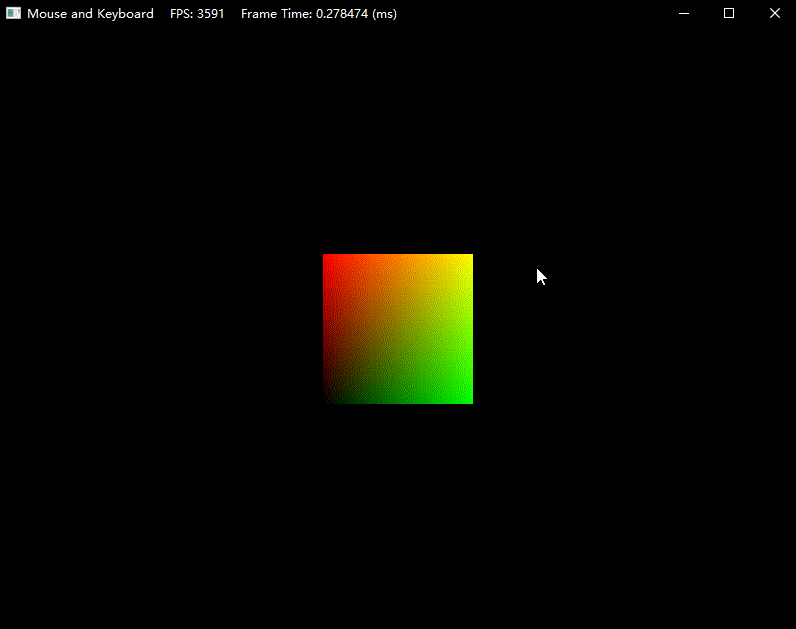
DirectX11 With Windows SDK完整目录
欢迎加入QQ群: 727623616 可以一起探讨DX11,以及有什么问题也可以在这里汇报。
DirectX11 With Windows SDK--05 键盘和鼠标输入的更多相关文章
- 粒子系统与雨的效果 (DirectX11 with Windows SDK)
前言 最近在学粒子系统,看这之前的<<3D图形编程基础 基于DirectX 11 >>是基于Direct SDK的,而DXSDK微软已经很久没有更新过了并且我学的DX11是用W ...
- DX11 Without DirectX SDK--05 键盘和鼠标输入
回到 DirectX11--使用Windows SDK来进行开发 提供键鼠输入可以说是一个游戏的必备要素.在这里,我们不使用DirectInput,因为Windws SDK本身就不提供该头文件.这里我 ...
- 【windows】使用键盘代替鼠标的快捷键
键盘代替鼠标右键 使用上述键可以代替右键
- unity3d的键盘和鼠标输入
一.键盘的输入 •GetKey,GetKeyDown,GetKeyUp三个方法分别获取用户键盘按键的输入 1. GetKey:用户长按按键有效: bool down = Input.GetKeyDow ...
- TForm.ShowModal只是接管消息循环,禁止外部键盘和鼠标输入到别的窗口,但并不封锁其它窗口继续获取消息(比如WM_TIMER消息仍可被发送到别的窗口上)
窗体上放一个TTimer,然后双击输入: procedure TForm1.Timer1Timer(Sender: TObject); var cvs: TCanvas; Rect: TRect; S ...
- DirectX11 With Windows SDK--21 鼠标拾取
前言 拾取是一项非常重要的技术,不论是电脑上用鼠标操作,还是手机的触屏操作,只要涉及到UI控件的选取则必然要用到该项技术.除此之外,一些类似魔兽争霸3.星际争霸2这样的3D即时战略游戏也需要通过拾取技 ...
- DX11 Without DirectX SDK--使用Windows SDK来进行开发
在看龙书(Introduction to 3D Game Programming with Directx 11)的时候,里面所使用的开发工具包为Microsoft DirectX SDK(June ...
- DirectX11 With Windows SDK--00 目录
前言 (更新于 2019/4/10) 从第一次接触DirectX 11到现在已经有将近两年的时间了.还记得前年暑假被要求学习DirectX 11,在用龙书的源码配置项目运行环境的时候都花了好几天的时间 ...
- DirectX11 With Windows SDK--04 使用DirectX Tool Kit帮助开发
前言(2018/11/4) DXTK库现在已经不随Github项目提供,因为只用到了其中的键鼠类,已经过提取加入到后续的项目中 但是如果你需要配置DirectXTK到自己的项目当中,可以参考这篇博客进 ...
随机推荐
- JOI 2018 Final 题解
题目列表:https://loj.ac/problems/search?keyword=JOI+2018+Final T1 寒冬暖炉 贪心 暴力考虑每相邻两个人之间的间隔,从小到大选取即可 #incl ...
- visualvm监控类是否是多例模式
使用 visualvm干的第一件事情:监控类是否是多例模式 具体操作为: 1.首先启动本地项目,打开 jvisualvm,选择Tomcat(注意,在jdk目录下的名称里,命名前加了一个 j,别找不到了 ...
- CodeForces - 589A(二分+贪心)
题目链接:http://codeforces.com/problemset/problem/589/F 题目大意:一位美食家进入宴会厅,厨师为客人提供了n道菜.美食家知道时间表:每个菜肴都将供应. 对 ...
- [HEOI2014]平衡
[HEOI2014]平衡 转化为求选择k个数,和为(n+1)*k的方案数 保证,每个数[1,2*n+1]且最多选择一次. 限制k个很小,所以用整数划分的第二种方法 f[i][j],用了i个,和为j 整 ...
- c# 获取机器硬件信息 (硬盘,cpu,内存等)
using System; using System.Collections.Generic; using System.Globalization; using System.Management; ...
- Nginx概述及安装配置
1.概述 Nginx是一款开源的,高性能的Http和反向代理服务器,同时也是一个IMAP.POP3.SMTP代理服务器:Nginx可以作为一个HTTP服务器进行网站的发布处理,也可以作为反向代理进行负 ...
- (贪心)nyoj448-寻找最大数
题目描述: 请在整数 n 中删除m个数字, 使得余下的数字按原次序组成的新数最大, 比如当n=92081346718538,m=10时,则新的最大数是9888 输入描述: 第一行输入一个正整数T,表示 ...
- php处理文件上传
注意点: 1.<form action="<?php echo $_SERVER['PHP_SELF']; ?>" method="post" ...
- Python模块初识
目录 一 模块初识 二 模块分类 三 导入模块 四 Python文件的两种用途 五 模板查找顺序 六 软件开发目录规范 一.模块初识 模块是自我包含并且有组织的代码片段,是一系列功能的集合体,一个py ...
- Linux系统中/etc/rc.local和/etc/rc.d/rc.local的区别
/etc/rc.d/rc.local 用于添加开机启动命令 /etc/rc.local是/etc/rc.d/rc.local的软连接
